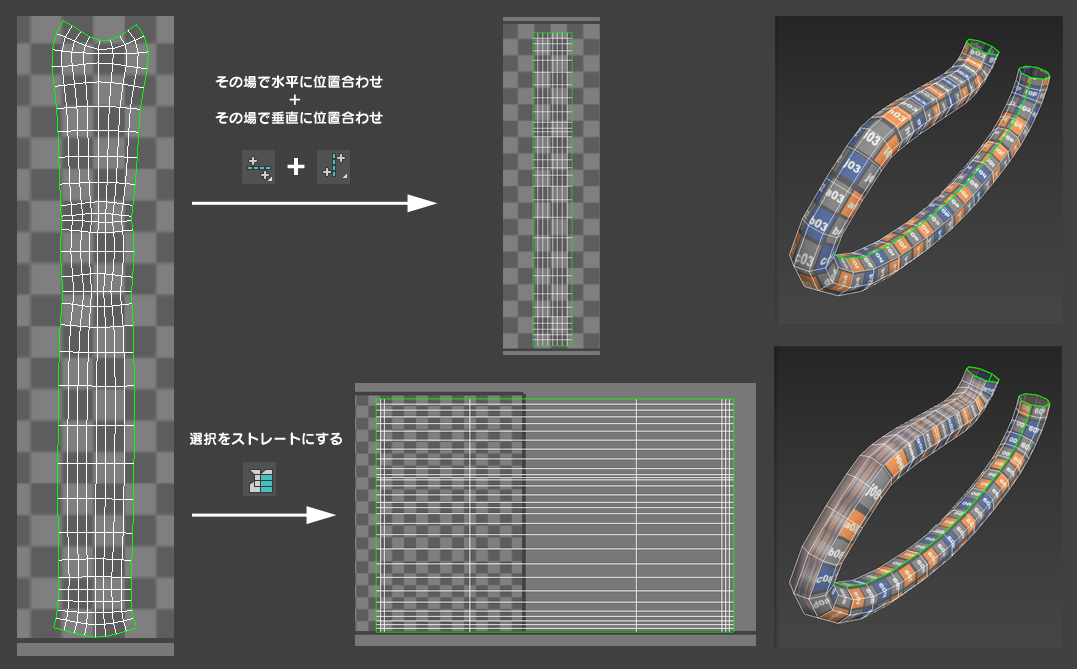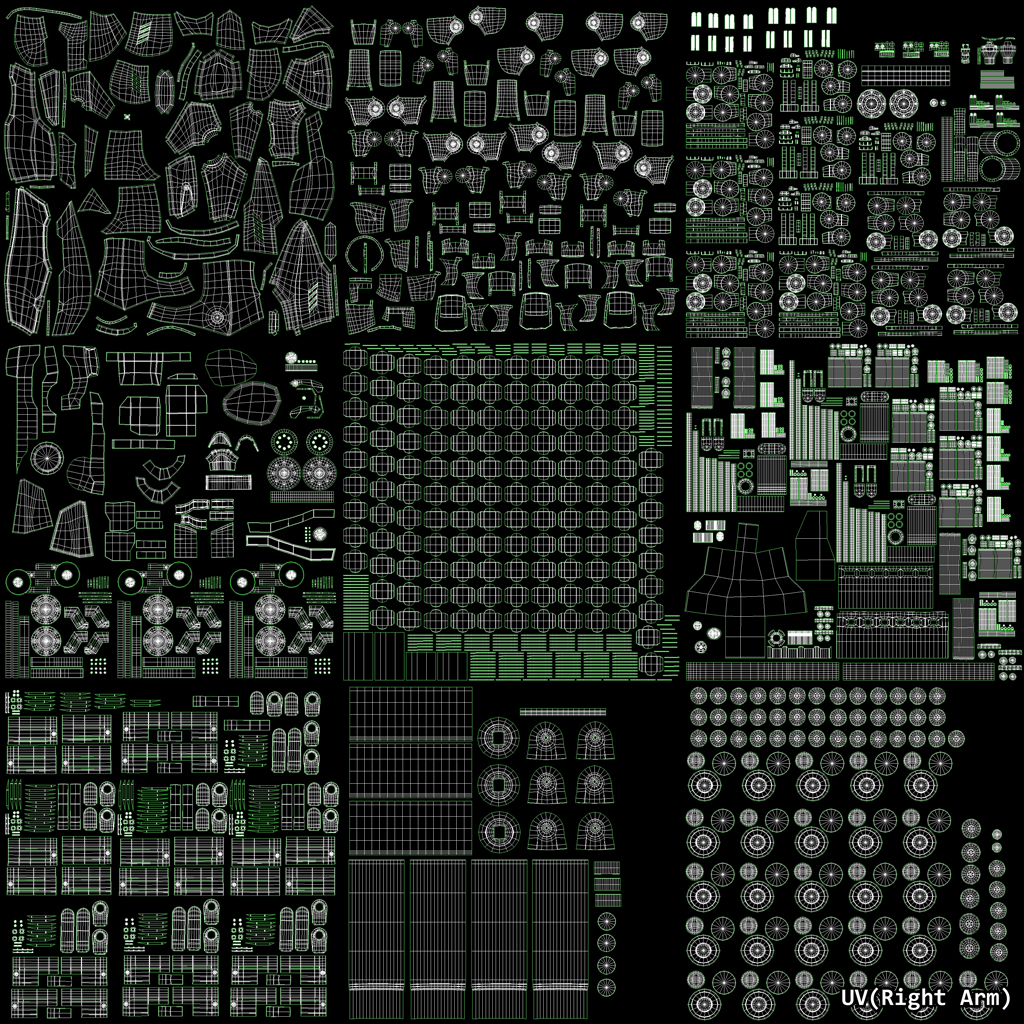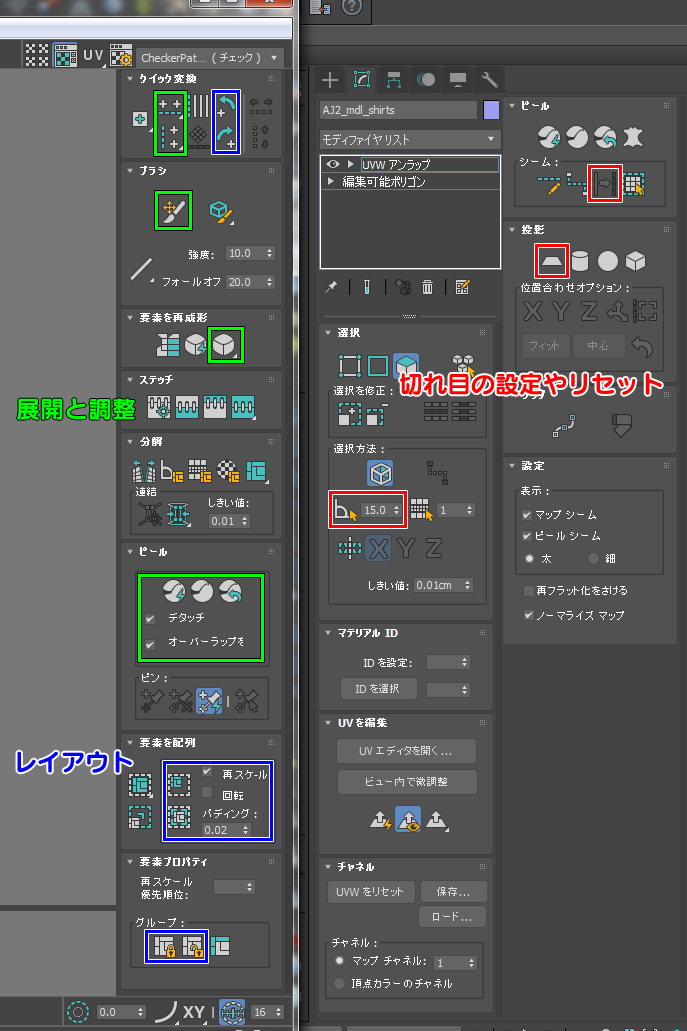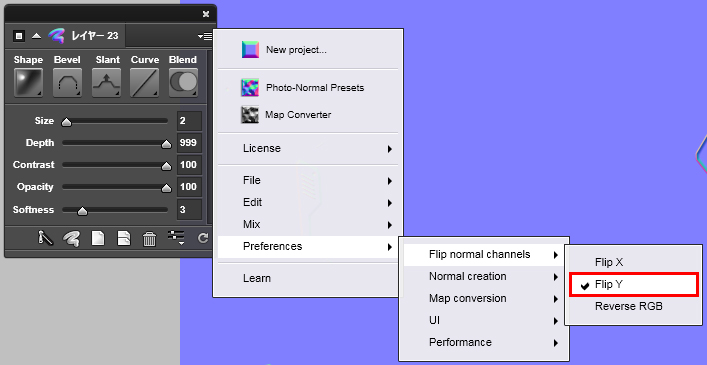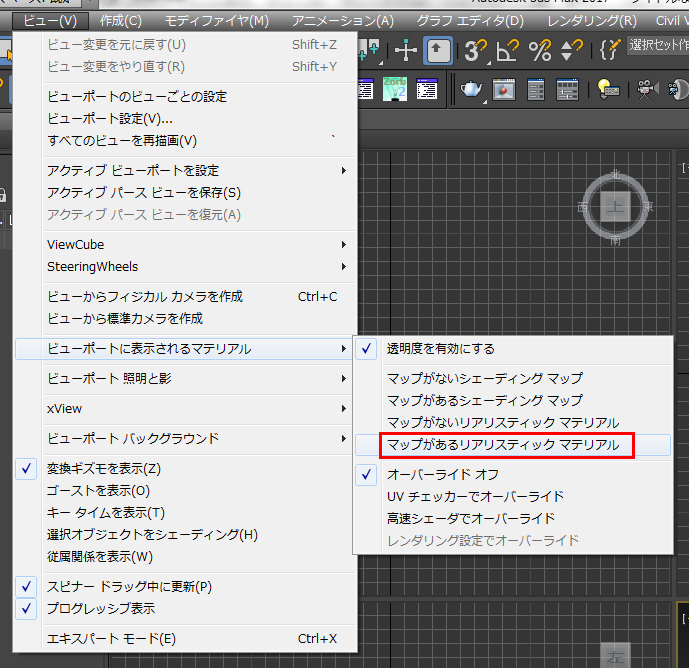チュートリアル / CharacterArpeggio~3ds Max 2017 キャラクター作成術~
第4回:UVとディティール作成~ディティールをノーマルマップに!~
- 3ds Max
- アニメ
- キャラクター・リグ
- ゲーム
- コラム
- ジェットスタジオ
- チュートリアル
- マテリアル・シェーダー・UV
- 中級者
- 学生・初心者
- 教育
- 映画・TV
※今回の使用ツール:3ds Max 2017, Zbrush4R7 , QuixelSUITE2.0, PhotoshopCS4
今回はポリゴンモデリングでは表現しきれない細かい形状(ディティール)を作成していきます。
ディティールはノーマルマップとしてテクスチャに落とし込むことになりますが、ポリゴンで表現するのかテクスチャで表現するのかの判断は「シルエットや影(Shadow)に影響する必要があるか」を基準としましょう。陰影(Shade)についてはポリゴンモデルとノーマルマップでの差はほぼ出ません。ポリゴン数に制約がある場合はそちらも考慮して判断しましょう。
UV展開とレイアウト
まずはテクスチャを扱う上で必須となるUVを開いていきます。現在は標準機能だけでも自動展開等の機能が充実しており大幅に作業時間を削減することが出来るようになって来ました。それでもパーツ数が多いと管理や整理に多くの時間を要します。機能を最大限活用し効率良く展開していきましょう。
どんな形状であれ基本的なフローは以下のようになります。
①UVの切れ目をリセット
②新たに切れ目を設定
③自動展開
④細部の調整
⑤レイアウト
モデリングを終えた後のUVは切れ目が乱雑にたくさんある状態で非常に扱いにくいため、まずはまとめて「平面投影」を行い切れ目の無い状態にリセットしてしまいましょう。[動画 00:00:15~]
次に、新たに切れ目を設定していきます。エッジを選択し「エッジ選択をシームに変換」をクリック、水色の線になればOKです。[動画 00:00:30~]
ピールを使用し自動で展開します。切れ目の設定が的確に出来ているとボタンひとつできれいに展開することが出来ます。[動画 00:01:30~] 顔の場合はピールに移行する前に予め顔の前面を固定しています。[動画 00:01:10~] これは全て自動展開をしたときに最も解像度が欲しい前面部分が圧縮されやすかったりムンクの叫びのように歪み過ぎたりで結果的に編集に時間がかかることが多いためです。
自動展開が出来たら微調整を行っていきます。ピールモードでピンを増やし大まかな形状を調整したり、歪みや重なりがある部分はリラックスツールを使用していきます。[動画 00:07:32~]
さらに細かい調整にはブラシツールも活用していきましょう。[動画 00:08:45~]
形状によっては「平面角度による選択」と「平面投影」を合わせて切れ目の設定が出来ます。[動画 00:38:06~] 使いどころは限られますが、エッジを選択していくよりはすばやく切れ目を設定していくことが出来ます。
チューブ等の格子状のメッシュを展開する際はエッジのループ選択と「その場で水平(垂直)に位置合わせ」を使用します。[動画 00:53:15~] 歪んだ形状でも2アクションできれいな格子に整えることが可能です。
似た機能に「選択をストレートにする」というものがありますが、こちらはエッジ間隔がバラけやすいので使用しません。
各パーツの展開が終わったらUVのレイアウトを行います。パーツや質感ごとに分かりやすく分類し、スケールを統一して配置していきます。特に金属と非金属ではマテリアルのアプローチが大きく違うのでまとめないようにします。
最も手っ取り早くレイアウトが出来るのは「平均化してパック」です。[動画 00:54:58~] 再スケールにチェックを入れておけば自動で各UV要素のスケールを合わせて1×1の正方形に配置をしてくれます。ただし、この手法では効率的に領域を使用することを重視しバラバラに配置されるので、要素数が多いとどこに何が配置されたのかがまったく分からなくなってしまいます。パーツごとに管理をしつつある程度自動で配置をするにはグループ化を活用します。[動画 01:02:10~] ただし、複数オブジェクトを跨いでのグループ化はうまく機能しないので注意が必要です。動画では逆にこれを利用して全要素を一気に選んでグループ化を実行しています。これでオブジェクトごとにグループ化がされます。
主要な機能をおさらいするとこんなかんじです。
ディティールの作成~Zbrush編~
UV作業が終わったらディティール作成に移りましょう。有機的な形状のものにはZBrush、ハードサーフェス系にはNDOと2種類のツールを使っていきます。今回のモデルでは身体や衣類がZBrush、右腕全般がNDOになります。
まずはZBrushでシャツのディティール作成です。
3ds Maxから出力したobjファイルを読み込み、 初めにMarvelousDesignerで作成した皺を転写します。不要な箇所にマスクをして SubTool > Project から転写を行います。[動画 00:05:03~] 多少強引ではありますが、メッシュが破綻したところはスムースブラシで直していきましょう。
転写が出来たらあとは手動で細かな皺をスカルプトしていきます。[動画 00:13:10~] 皺のスカルプトはただひたすらClayやStandard+Smoothブラシの組み合わせです。あまり大きく形状は変えすぎないよう、あくまでポリゴンモデルで作成しきれい細かい部分だけのイメージで作成します。縫い目についてはカスタムブラシを活用していきます自分で作るも良し、「zbrush stitch brush」で検索して集めるも良しです。[動画 00:44:50~]
ディティールのスカルプトが完了したらノーマルマップを作成し出力しましょう。[動画 01:20:50~] 今回はディティール情報のみで多少のズレは容認できますのでZBrush内で作成してしまいます。ZBrush内でスカルプトを施した後はローモデルの形状が最初のロード時から変ってしまっています。より正確さを追求するならローモデルとハイモデルを別々に用意してxNormal等のベイクツールを使用するのがいいでしょう。
ZBrushは右手系でタンジェントスペースが定義されているのに対し、3ds Maxでは左手系で定義されていますので、出力の際にはFlipGにチェックを入れましょう。
ちなみにMayaやBlenderはZBrushと同じですのでGチャンネルを反転する必要はありません。以下のページの一番下にまとめが書いてありましたので参考にしてみてください。
参考:Normal Map Technical Details - polycount
ディティールの作成~NDO編~
次はNDOを使って右腕のパネル部分のディティールを作成します。
用意するものは3ds Maxから出力したobjモデルと位置確認用のUVイメージのみです。Create new projectからobjファイルを読み込んで開始します。[動画 00:00:08~] この時のFlip Yはまだ切っておきましょう。作業中にプレビューする3DOでは3ds Maxとは逆でGチャンネルの反転が必要ないので、最後の3ds Max用に出力する際に反転を行います。Preferences > Flip normal channels からいつでも反転ができます。
基本的には図形を描いてノーマル化していく作業の繰り返しになります。[動画 00:03:00~] 一度ノーマル化した後はグループ内に複数のレイヤーが構成されていて、部分的な移動や変形、削除が出来なくなっています。後からこれらの編集をするには一度zipモードにして1レイヤーに集約しましょう。[動画 00:15:28~]
ディティールの描き込みが完了したらプロジェクト(PSDファイル)をセーブし、3ds Maxで確認をしてみます。3ds Maxビューポートで正しくノーマルマップを表示するには標準マテリアルを使い「ビュー > ビューポートに表示されるマテリアル > マップがあるリアリスティックマテリアル」を選択する必要があります。[動画 00:49:24~] 最終的にはVrayのマテリアルやマップを使用していきますので仮の設定です。ライトを動かしてみて凹凸がきれいに出ているか確認します。[動画 00:49:50~]
最後に、こちらが今回作成したノーマルマップ適用前後の比較になります。
さて、今回はスカルプトツールとしてはトップクラスの使いやすさのZBrush、3Dペイント特化ツールには劣るがPhotoshopベースでとっつきやすいQuixelSuite2のNDOを使用してきました。
近年ではディティールやテクスチャの2Dデータ作成においても、3Dビューを活かしたインタラクティブなオペレーションが主流となってきています。Mudbox、MARIやSubstanceもその代表格です。それぞれに特徴があって使い分けが必要であり、メッシュの構成やUVの展開の仕方など下準備にもしばしば影響が出てきます。最終出力の形によってもおそらく様々なワークフローが考えられるでしょう。僕自身もまだ特にこれが最善というものはありませんが、今後もあらゆるワークフローを模索していきたいです。
次回はいよいよノーマル以外のテクスチャ作成と質感設定をしていきます。ルックがほぼ完成します。するはずです!楽しみです!
ではまた!
まとめ
・UVは切れ目の設定⇒自動展開で効率良く。
・シルエットや影への影響が少ないディティールはノーマルマップで表現。
・モデルの特徴に合わせてツール(ZBrushやNDO)を選択。
・複数ツールをまたいでノーマルマップを使用するときはGチャンネルのフリップに注意!